|
Crear un perfil de simulación que especifique el espacio de entrada de Vínculo de dispositivo
|
-
Abra Settings Editor y acceda a: .
-
Haga clic en [Importar].
-
Desplácese hasta el perfil de entrada (archivo .icc) de la impresora simulada.
-
Especifique un nombre único y una descripción.
-
Haga clic en [Aceptar].
|
|
Crear un perfil de salida compuesto con un perfil de salida normal
|
-
Abra Settings Editor y acceda a: .
-
Haga clic en [Importar].
-
Desplácese hasta la ubicación de almacenamiento del perfil de salida (archivo .icc).
-
El cuadro de diálogo [Importar perfil de salida]:
-
Especifique un nombre y una descripción para el perfil de salida.
-
Seleccione uno de los perfiles de entrada disponibles que represente el perfil de entrada de la impresora simulada o del sistema de impresión offset.
Si selecciona [Ninguno], la simulación del dispositivo se desactiva y se crea un perfil de salida normal.
-
Utilice la casilla [Simulación de papel] para habilitar la simulación de papel del perfil de simulación seleccionado. Cuando la simulación de papel está habilitada, se simula el color del material en la impresora simulada. Si la simulación de papel está habilitada, el rendering intent que se aplica es absolute colourimetric; de lo contrario, se aplica relative colourimetric.
-
Haga clic en [Aceptar].
El perfil de salida compuesto, junto con el perfil de simulación, aparece en la lista de perfiles de salida.
|
|
Crear un perfil de salida compuesto con el perfil Vínculo de dispositivo
|
-
Abra Settings Editor y acceda a: .
-
Haga clic en [Importar].
-
Desplácese hasta la ubicación de almacenamiento de Vínculo de dispositivo (archivo .icc) de la impresora simulada.
-
El cuadro de diálogo [Importar vínculo de dispositivo]:
-
Especifique un nombre y una descripción para el perfil de salida compuesto.
-
Seleccione el perfil de simulación que especifique el espacio de entrada de Vínculo de dispositivo.
-
Haga clic en [Aceptar].
El perfil Vínculo de dispositivo aparece en la lista de perfiles de salida junto con su perfil de simulación.
|


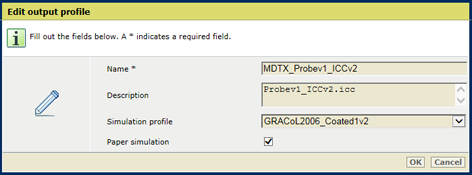 Definir un perfil de salida compuesto
Definir un perfil de salida compuesto